Δεν υπάρχει διπλή προειδοποίηση κατά την αντιγραφή ή τη μετακίνηση αρχείων και φακέλων
Κατά την αντιγραφή αρχείων από έναν φάκελο σε έναν άλλο, το λειτουργικό σύστημα προειδοποιεί πάντα εάν υπάρχει άλλος φάκελος ή αρχείο με το ίδιο όνομα. Είναι ένα από τα εξέχοντα χαρακτηριστικά του File Explorer , το οποίο διασφαλίζει ότι τα ίδια αρχεία δεν αντικαθίστανται χωρίς συγκατάθεση. Σε περίπτωση που δεν λαμβάνετε διπλή προειδοποίηση όταν αντιγράφετε ή μετακινείτε αρχεία και φακέλους στα Windows 10 , δείτε πώς μπορείτε να το διορθώσετε.
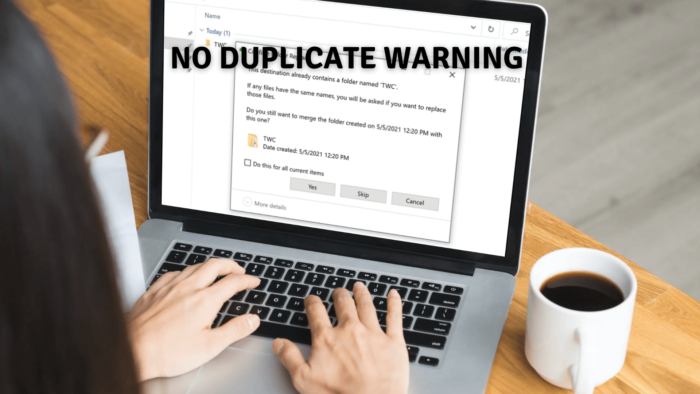
Πότε εμφανίζεται;
Ας υποθέσουμε(Assume) ότι έχετε ένα φάκελο με το όνομα TWC τόσο στην πηγή όσο και στον προορισμό. Όταν αντιγράφετε το TWC από πηγή σε προορισμό και τα Windows(Windows) βλέπουν τον φάκελο TWC στον προορισμό, θα συγχωνεύσει οτιδήποτε αντιγράψετε από την πηγή στον φάκελο TWC προορισμού. (TWC)Αν και αυτό λειτουργεί για τους περισσότερους χρήστες, εάν θέλετε να ειδοποιηθείτε ότι υπάρχει ένας φάκελος με το ίδιο όνομα, πρέπει να ενεργοποιήσετε την επιλογή προειδοποίησης μηνύματος φακέλου(Folder) . Είναι χρήσιμο όταν συγχωνεύονται μεγάλος αριθμός φακέλων που μπορεί να έχουν το ίδιο όνομα φακέλου και θέλετε να τους σημειώσετε,
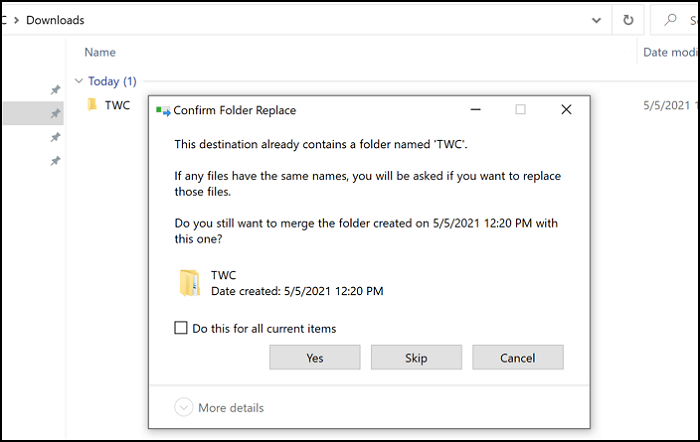
Δεν υπάρχει διπλή προειδοποίηση(Duplicate Warning) κατά την αντιγραφή(Copying) ή τη μετακίνηση (Moving) αρχείων(Files) και φακέλων
Εάν δεν βλέπετε το πλαίσιο επιβεβαίωσης Επιβεβαίωση αρχείου(Confirm File) ή αντικατάστασης φακέλου(Folder Replace) κατά την αντιγραφή ή τη μετακίνηση τους, τότε πρέπει να αλλάξετε τη ρύθμιση Διένεξη συγχώνευσης φακέλων(Folder Merge Conflict) . Επειδή αυτή η συμπεριφορά μπορεί να προκαλέσει πρόβλημα, δείτε πώς μπορείτε να το διορθώσετε χρησιμοποιώντας τις Επιλογές (Options)φακέλου(Folder) . Λάβετε υπόψη ότι αυτό θα αλλάξει μόνο για τον λογαριασμό σας και όχι για άλλους χρήστες. Οι μεμονωμένοι χρήστες μπορούν να αλλάξουν αυτήν την επιλογή ανάλογα με τις ανάγκες τους.
- Ανοίξτε την Εξερεύνηση αρχείων(Open File Explorer) και κάντε κλικ στην καρτέλα Προβολή .(View)
- Κάντε κλικ(Click) στις Options > Change Folder και επιλογών αναζήτησης(Search Options) .
- Θα ανοίξει το παράθυρο Επιλογές φακέλου . (Folder Options)Τώρα μεταβείτε στην καρτέλα "Προβολή".
- Εδώ εντοπίστε την επιλογή Απόκρυψη διενέξεων συγχώνευσης φακέλων(Hide folder merge conflicts) .
- Εάν είναι επιλεγμένο, καταργήστε την επιλογή και εφαρμόστε τις αλλαγές.
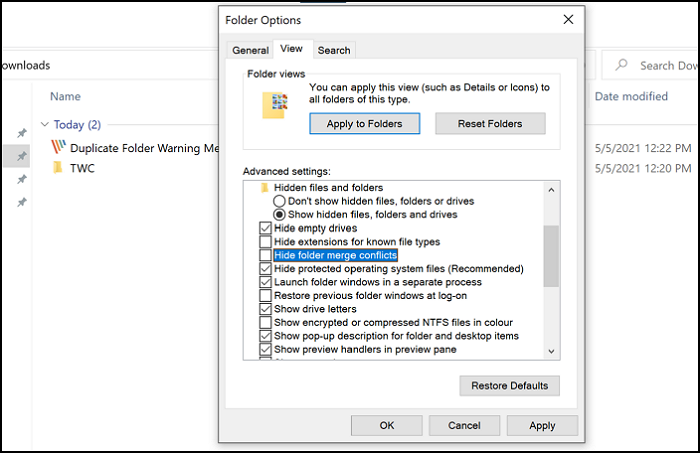
Μόλις ολοκληρωθεί, όταν αντιγράφετε αρχεία και μια διένεξη κατά τη συγχώνευση φακέλων, θα λάβετε προειδοποίηση.
Ελπίζω ότι η ανάρτηση ήταν εύκολα κατανοητή και μπορέσατε να λάβετε τη διπλή προειδοποίηση όταν αντιγράφετε το αρχείο ή μετακινείτε το φάκελο στα Windows 10 .
Related posts
Ανοίξτε ξανά φακέλους, αρχεία, προγράμματα, παράθυρα που έκλεισαν πρόσφατα
Πώς να αλλάξετε την ιδιοκτησία ενός αρχείου ή φακέλου στα Windows 11/10
Δωρεάν λογισμικό ανάκτησης δεδομένων: Ανάκτηση διαγραμμένων αρχείων και φακέλων
Attribute Changer: Δωρεάν λογισμικό για την αλλαγή των χαρακτηριστικών αρχείων και φακέλων
Σφάλμα 0x800700AA, Ο πόρος που ζητήθηκε χρησιμοποιείται κατά την αντιγραφή
Βρείτε και παραθέστε κρυφά αρχεία και φακέλους στον υπολογιστή σας με Windows
Πώς να δημιουργήσετε έναν νέο φάκελο στα Windows 11/10;
Πώς να καρφιτσώσετε έναν φάκελο ή μια μονάδα δίσκου στη γραμμή εργασιών στα Windows 10
Αποκτήστε πρόσβαση σε αγαπημένους φακέλους και αρχεία από το μενού περιβάλλοντος με το ConFavor
Πώς να κάνετε ένα αρχείο ή έναν φάκελο κρυφό ή μόνο για ανάγνωση στα Windows 11/10
Πώς να χρησιμοποιήσετε τη λειτουργία Known Folder Move στο OneDrive
TreeSize Free: Εμφάνιση μεγεθών αρχείων και φακέλων χρησιμοποιώντας το μενού περιβάλλοντος στα Windows
Διαφορά μεταξύ των φακέλων Program Files (x86) και Program Files
Πώς να αλλάξετε ή να επαναφέρετε το προεπιλεγμένο εικονίδιο για έναν φάκελο στα Windows 11/10
4 δωρεάν εργαλεία για να αφαιρέσετε διπλότυπα αρχεία και φωτογραφίες
Σφάλμα κατάργησης Access Denied κατά την πρόσβαση σε αρχεία ή φακέλους στα Windows
Τι είναι ο φάκελος PerfLogs στα Windows 10
Χρησιμοποιήστε το Permissions Time Machine για να αφαιρέσετε τα σφάλματα File Access is Denied
Πώς να μετακινήσετε τα παιχνίδια Steam σε άλλη μονάδα δίσκου ή φάκελο στα Windows 11/10
Αυτός ο υπολογιστής ή ο φάκελος εγγράφων ανοίγει αυτόματα κατά την έναρξη στα Windows
